Page 1
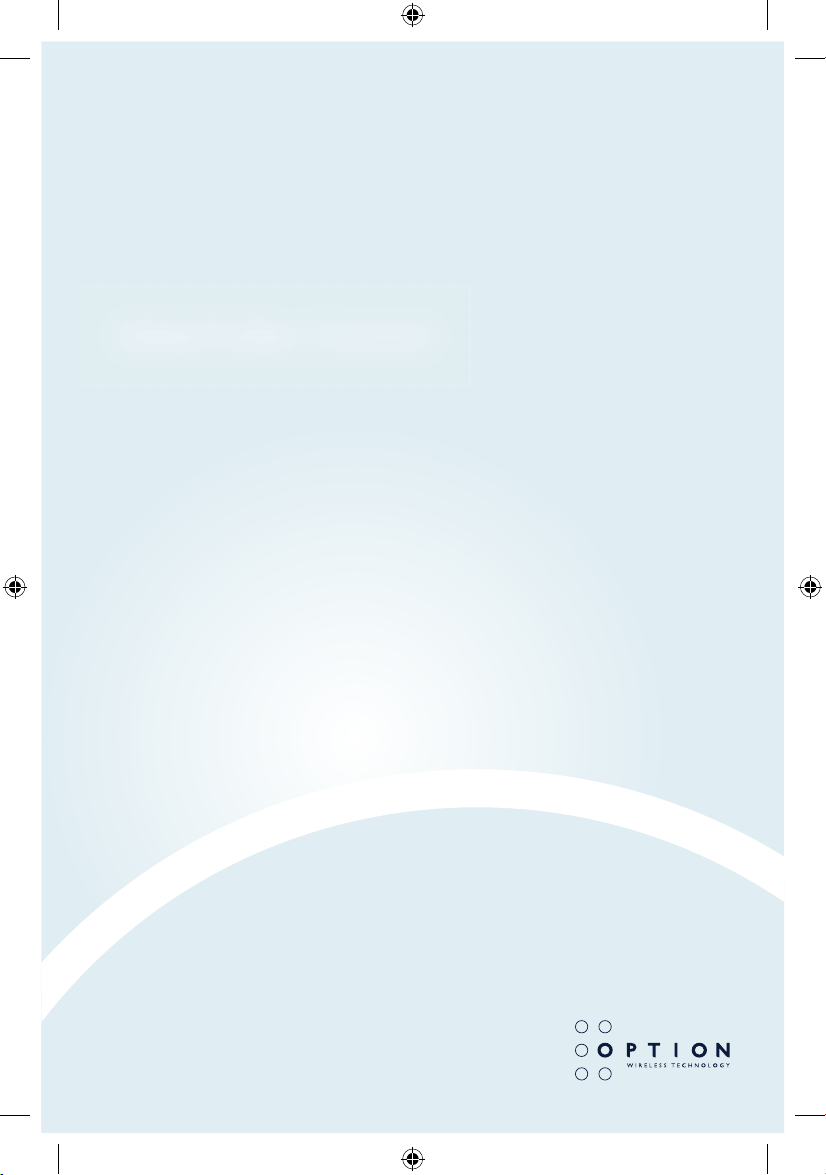
GlobeTrotter Connect
Manuel d’utilisation
Connexion partout et à tout moment
fr_GTConnect_rogers.indd 1 08-03-2007 13:12:09
Page 2
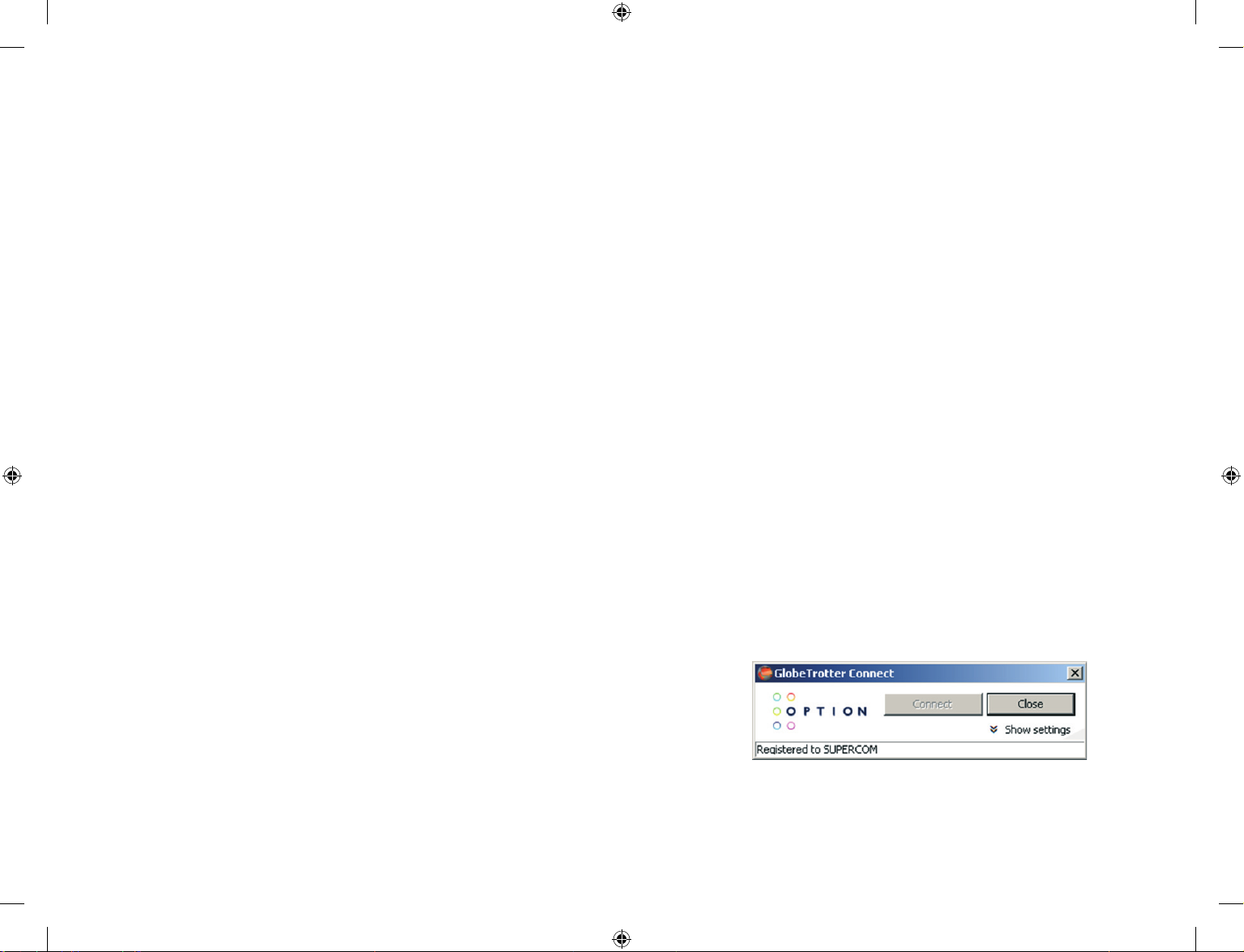
2
3
GlobeTrotter Connect MANUEL D’UTILISATION
TABLE DES MATIÈRES
1. CONFIGURATION MINIMALE
3
2. FONCTIONNALITÉS
3
3. BRÈVE DESCRIPTION ET UTILISATION PRÉVUE
3
3.1. Utilisation 3
4. INSTALLATION ET CONFIGURATION DE GLOBETROTTER CONNECT 4
4.1. Installation 4
4.2. Procédure d’installation 6
4.3. Exécution de GlobeTrotter Connect
6
4.4. Saisie du code PIN
7
4.5. Vérification de l’état 7
4.6. Fermeture de GlobeTrotter Connect
8
5. CONFIGURATION D’UNE CONNEXION À L'INTERNET 8
5.1. Connexion à l'Internet 8
5.2. Déconnexion
9
5.3. Modification des options du programme 9
5.3.1. Nom du point d’accès (APN) 1
0
5.3.2. Activation / désactivation du code PIN 1
0
5.3.3. Choix de la technologie 11
6. ASSISTANCE PRODUIT ET AIDE SUPPLÉMENTAIRE 11
6.1. Assistance technique 11
ANNEXE A: GARANTIE LIMITÉE 12
1. CONFIGURATION MINIMALE
Windows® 2000, XP, Vista
5 Mo d’espace disponible sur le disque dur
2. FONCTIONNALITÉS
• Installation facile
• Interface utilisateur simple et intuitive
• Compatibilité avec la plupart des ordinateurs portables et de bureau actuels
dotés de Microsoft Windows
®
2000, XP ou Vista
3. BRÈVE DESCRIPTION ET UTILISATION PRÉVUE
L’application GlobeTrotter Connect est un petit outil convivial qui vous permet de gérer
vos connexions à l'Internet sur des réseaux de téléphonie mobile de deuxième et
troisième génération. Elle est conçue pour être utilisée avec tous les produits d’Option.
3.1. Utilisation
L’accent est mis sur la simplicité et la plupart des utilisateurs emploieront
uniquement le mode de base, qui affiche une fenêtre reprenant des informations
sur le réseau ainsi qu’un bouton Connect. L’objectif principal est donc
simplement la connexion ou la déconnexion à l'Internet.
• Figure 1: Affichage de base de GlobeTrotter Connect
fr_GTConnect_rogers.indd 2-3 08-03-2007 13:12:09
Page 3
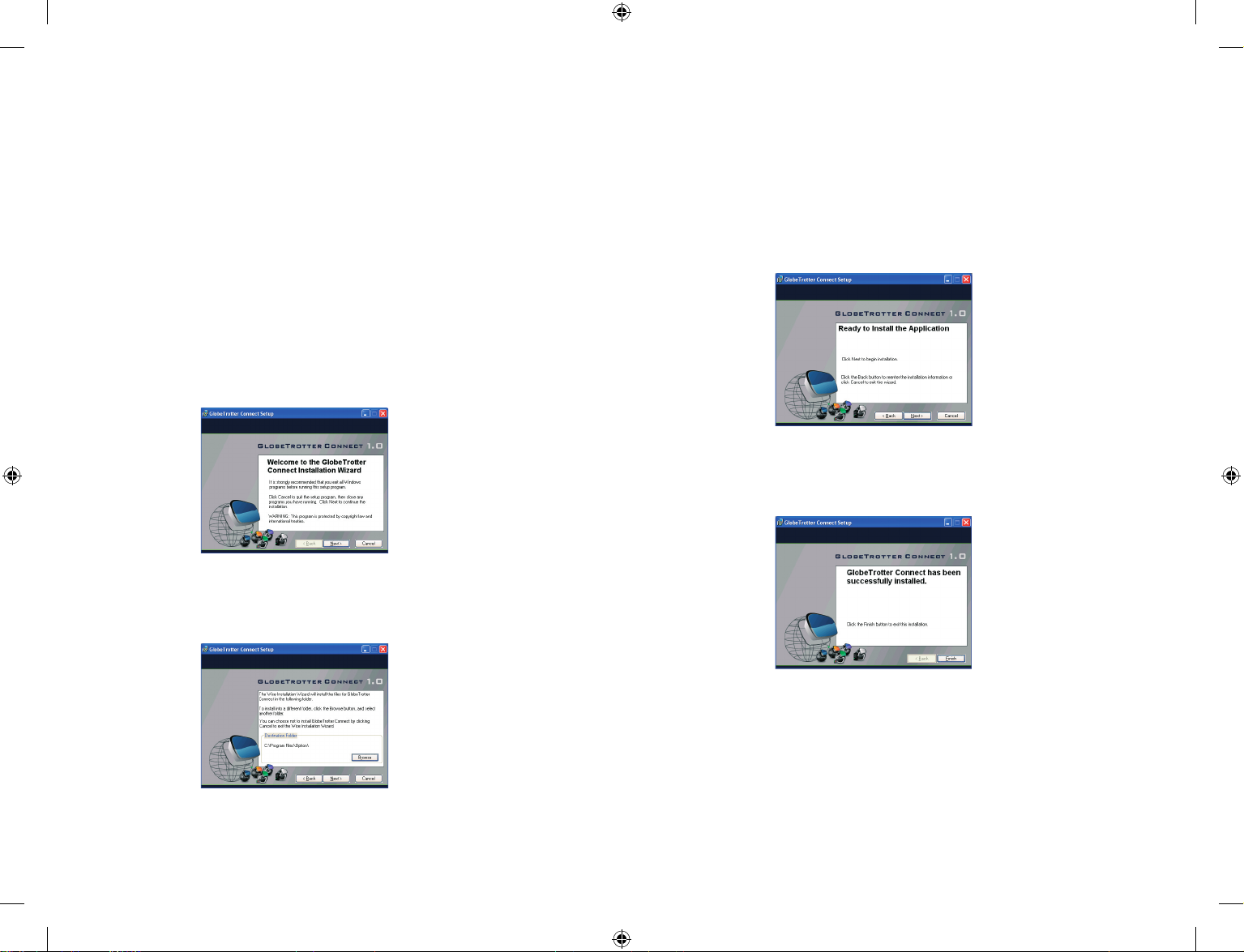
4
5
GlobeTrotter Connect MANUEL D’UTILISATION
4. INSTALLATION ET CONFIGURATION DE GLOBETROTTER CONNECT
4.1. Installation
Plusieurs modes d’installation de GlobeTrotter Connect s’offrent à vous:
1. Vous pouvez l’installer à partir d’un CD si vous en disposez.
Sur le CD-ROM, localisez configurer.exe.
Double-cliquez sur ce fichier pour démarrer l’installation.
La fenêtre suivante s’affiche:
• Figure 2: Assistant d’installation de GlobeTrotter Connect
Cliquez sur Next pour poursuivre l’installation et cliquez sur le
bouton Browse pour spécifier le dossier d’installation du logiciel.
• Figure 3: Spécification du dossier d’installation
L’application GlobeTrotter Connect est prête à être installée.
Cliquez sur Next pour lancer l’installation proprement dite.
• Figure 4: Installation de GlobeTrotter Connect sur le point de départ
Une fois l’application GlobeTrotter Connect installée, la fenêtre suivante
apparaît. Cliquez sur le bouton
Finish pour fermer l’Assistant.
• Figure 5: Installation réussie de GlobeTrotter Connect
fr_GTConnect_rogers.indd 4-5 08-03-2007 13:12:10
Page 4

6
7
GlobeTrotter Connect MANUEL D’UTILISATION
2. Vous pouvez télécharger gratuitement le logiciel à l’adresse
http://www.option.com/support/login.shtml. Exécutez ensuite le fichier
d’installation. Suivez la procédure décrite au point 1.
3. Si votre produit Option bénéficie de la technologie Zero-CD™, l’application
est installée dès que vous branchez votre appareil pour la première fois.
Dans ce cas, vous verrez s’afficher la fenêtre suivante:
• Figure 6: Notification d’insertion automatique
4.2. Procédure d’installation
La procédure d’installation est d’une simplicité déconcertante.
Attendez qu’elle se termine. Vous verrez alors apparaître la bulle suivante,
qui indique la fin de la procédure.
• Figure 7: Bulle de détection de nouveau matériel
4.3. Exécution de GlobeTrotter Connect
Dès que vous branchez un appareil de communication compatible (carte,
périphérique USB, …), GlobeTrotter Connect apparaît dans la barre d’état système.
• Figure 8: Icône de GlobeTrotter Connect
GlobeTrotter Connect est maintenant prêt à établir la connexion. N’oubliez pas
qu’outre le logiciel, l’appareil de communication Option doit lui aussi être prêt.
À titre d’exemple, vous ne pouvez pas utiliser l’appareil tant qu’il n’est pas
raccordé au réseau ou que le code PIN n’a pas été saisi.
4.4. Saisie du code PIN
Si vous avez activé le code PIN sur votre carte SIM, vous serez automatiquement
invité(e) à le saisir. S’il est activé, vous ne pourrez pas utiliser votre appareil avant
d’avoir saisi le code PIN. Ce sera le cas à chaque fois que vous mettrez l’appareil
sous tension.
• Figure 9: Boîte de dialogue d’insertion du code PIN
4.5. Vérification de l’état
Une fois le code PIN saisi (ou immédiatement, en cas de désactivation de
ce code) l’appareil recherche le réseau. Vous pouvez déplacer le pointeur
de la souris sur l’icône de GlobeTrotter Connect pour obtenir un rapport
d’état rapide qui indique le nom du réseau, la technologie utilisée ainsi que
la qualité du signal:
• Figure 10: Bulle d’information sur le réseau
fr_GTConnect_rogers.indd 6-7 08-03-2007 13:12:11
Page 5

8
9
GlobeTrotter Connect MANUEL D’UTILISATION
4.6. Fermeture de GlobeTrotter Connect
Lorsque vous cliquez sur ou , l’application ne
se ferme pas. Elle se réduit simplement dans la barre d’état système (voir
la figure 8: Icône de GlobeTrotter Connect). Ce comportement est semblable
à celui d’autres applications Windows telles que MSN Messenger. Pour quitter
cette application, vous devez cliquer avec le bouton droit de la souris dans
la barre de titre et sélectionner Exit.
• Figure 11: Fermeture de GlobeTrotter Connect
5. CONFIGURATION D’UNE CONNEXION À L'INTERNET
Lorsque vous voulez établir une connexion à l'Internet, vous devez spécifier le mode
de connexion souhaité. Pour faire cela, utilisez la fenêtre de paramètres (consultez la
section « Modification des options du programme » de ce manuel).
Dans la mesure où votre opérateur mobile préconfigure souvent GlobeTrotter Connect
pour vous, les paramètres sont peut-être déjà d’application.
5.1. Connexion à l'Internet
Pour établir une connexion à l'Internet, il vous suffit de cliquer sur l’icône
GlobeTrotter Connect dans la barre d’état système (voir la capture d’écran) pour
afficher son menu. Cliquez sur
Connect pour démarrer la connexion à l'Internet.
• Figure 12: Connexion
Si le logiciel n’a pas été configuré, la connexion à l'Internet échouera. Dans
ce cas, consultez la section « Modification des options du programme » de ce
manuel.
5.2. Déconnexion
Pour procéder à la déconnexion, cliquez sur l’icône de la barre d’état système
pour afficher le menu, puis sélectionnez l’option
Disconnect.
• Figure 13: Déconnexion
5.3. Modification des options du programme
GlobeTrotter Connect a beau être un logiciel simple et convivial, il n’en
demeure pas moins nécessaire de configurer, au moins une fois, un certain
nombre d’éléments (qu’il s’agisse d’une préconfiguration par l’opérateur ou
d’une configuration manuelle par l’utilisateur).
Pour modifier les paramètres, accédez à la fenêtre principale de Globetrotter
Connect. Pour faire cela, double-cliquez sur l’icône de la barre d’état système
ou sélectionnez Open GlobeTrotter Connect dans le menu de l’icône de la
barre d’état système.
• Figure 14: Affichage de base
fr_GTConnect_rogers.indd 8-9 08-03-2007 13:12:12
Page 6

10
11
GlobeTrotter Connect MANUEL D’UTILISATION
Cliquez sur Show settings afin de rendre visibles les options
de configuration.
• Figure 15: Affichage avancé
5.3.1. Nom du point d’accès (APN)
Le nom du point d’accès (APN) définit votre chemin d’accès à l'Internet.
Votre téléphone portable peut fournir le nom du point d’accès (certains
opérateurs peuvent également spécifier un nom d’utilisateur et un mot
de passe, le cas échéant).
La plupart des utilisateurs n’auront jamais à modifier ce paramètre.
Si vous avez saisi manuellement le nom du point d’accès, un bouton
intitulé Automatic apparaîtra à côté du bouton d’enregistrement Save.
Si vous appuyez sur ce bouton, le logiciel tentera de « deviner » votre
APN en fonction de votre carte SIM.
5.3.2. Activation / désactivation du code PIN
Cliquez sur Enabled ou Disabled pour activer ou désactiver le code PIN
de votre carte SIM. Pour des raisons de sécurité, il vous sera demandé
de fournir le code PIN avant de pouvoir le désactiver. Si vous désactivez
le code PIN, vous devrez saisir un nouveau code.
5.3.3. Choix de la technologie
La plupart du temps, vous devriez permettre à votre appareil de décider
quelle technologie à utiliser. Il arrive parfois que des conditions locales
rendent la connexion à l'Internet difficile et que le paramètre par défaut
UMTS Preferred ne fournisse pas des performances optimales.
Dans ce cas, vous pouvez tenter de forcer la connexion en
optant pour le paramètre UMTS Only ou GPRS Only. Une fois les
conditions normales rétablies, n’oubliez pas de rétablir le paramètre
UMTS Preferred
.
6. ASSISTANCE PRODUIT ET AIDE SUPPLÉMENTAIRE
Des mises à jour de GlobeTrotter Connect seront proposées de temps en temps à
l’adresse suivante: http://www.option.com/support/login.shtml
Vous trouverez une assistance supplémentaire à l’adresse
http://support.option.com/support
6.1. Assistance technique
Vous trouverez toute une série de questions et réponses à propos de
GlobeTrotter Connect sur notre site web d’assistance à l’adresse
http://support.option.com/support/faq.php
Après inscription préalable, vous pourrez poser vos questions techniques
sur notre site web d’assistance à l’adresse
http://support.option.com/support/newticket.php
Pour vous inscrire, rendez-vous à l’adresse
http://support.option.com/support/register.php
fr_GTConnect_rogers.indd 10-11 08-03-2007 13:12:12
Page 7

12
ANNEXE A : GARANTIE LIMITÉE
Le Client accepte la licence sur le logiciel EN L’ÉTAT sans conditions et sans garantie.
Ne s’ensuivront aucune plainte, demande ou exigence.
EN AUCUN CAS POURRA OPTION ÊTRE TENU RESPONSABLE ENVERS LE CLIENT DE TOUT
PRÉJUDICE SPÉCIAL, FORTUIT, INDUIT OU INDIRECT OU ENCORE D’AUTRES DOMMAGES
ET INTÉRÊTS PUNITIFS.
Copyright Option nv © 2007. Tous droits réservés
Aucune partie ne peut être reproduite sans autorisation écrite préalable.
Option nv, Gaston Geenslaan 14, 3001 Leuven, Belgique
www.option.com
fr_GTConnect_rogers.indd 12 08-03-2007 13:12:12
